Aylık 400 milyondan fazla aktif dinleyicisiyle Spotify, gezegendeki en popüler müzik akışı platformlarından biridir. Ve aralarından seçim yapabileceğiniz sayısız şarkı ve çalma listesiyle - birkaç podcast ile birlikte - nedenini anlamak zor değil.
İlgili Okuma:
- iOS için Spotify Nasıl Kullanılır: Eksiksiz Bir Kılavuz
- Apple Watch'ınızda Spotify Nasıl Kullanılır?
- Mac için Spotify Uygulaması Nasıl İndirilir
- Spotify'ınızı Açma Zamanı
- iPhone'da Spotify Wrapped 2022 Nasıl Bulunur?
Özel dinleme oturumları, başkalarının ne yaptığınızı bilmeden platformdaki içeriği tüketmenin harika bir yoludur. Bu özelliği birden fazla Apple ürününde etkinleştirebilir ve devre dışı bırakabilirsiniz ve bu makale size bunu iOS, iPad ve Mac'te nasıl yapacağınızı gösterecektir.
iPhone ve iPad için Spotify'da Özel Dinleme Oturumları Nasıl Açılır?
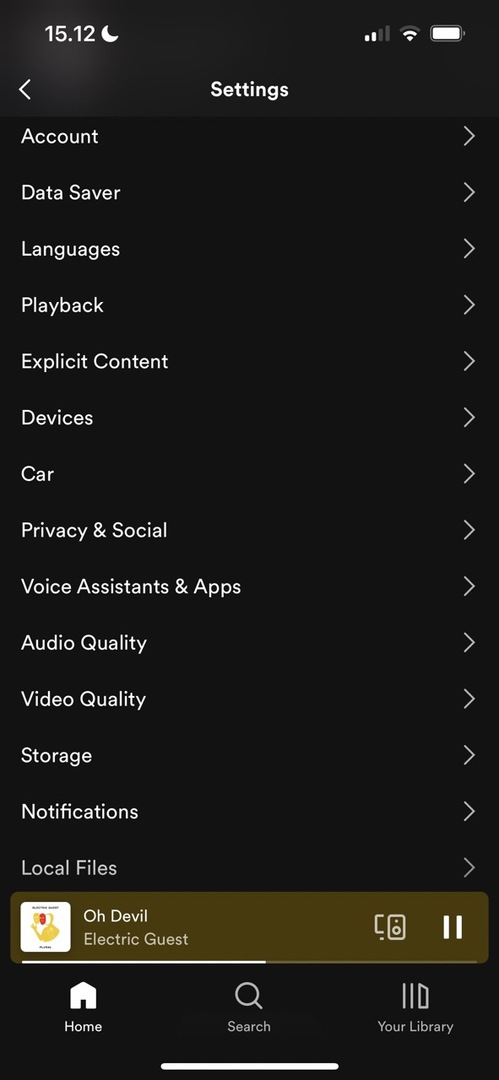
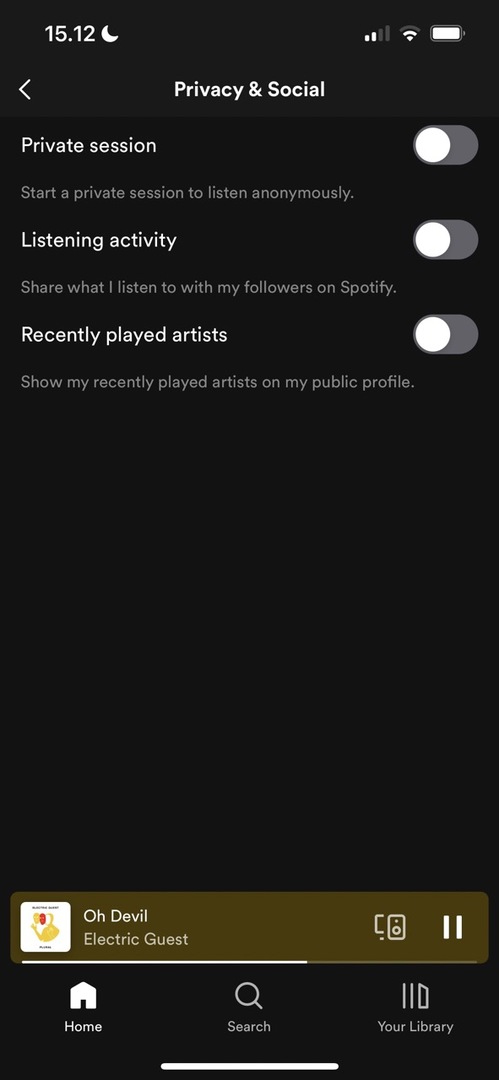
Spotify için özel göz atma oturumlarını açarken, süreç iPhone ve iPad'lerde aynıdır. İstediğiniz sonucu elde etmek için aşağıda listelenen talimatları izleyin.
- Cihazınızda Spotify uygulamasını açın ve tıklayın sağ üst köşedeki dişli.
- aşağı kaydır Gizlilik ve Sosyal bölümüne gidin ve buna tıklayın.
- geçiş yap Özel oturum seçeneği açık.
Bu ayarları etkinleştirmek için doğrudan cihazınızda müzik dinlemeniz gerektiğini unutmayın. MacBook'unuz gibi başka bir cihazda dinliyorsanız bunu yapamazsınız.
iPhone ve iPad'de Özel Spotify Dinleme Oturumlarını Kapatma
Adımlar açısından, Spotify'da özel bir göz atma oturumunu kapatmak, etkin bir şekilde onu açmanın tam tersidir. Takip etmenizi kolaylaştırmak için her şeyi aşağıda sıraladık.
- Seçmeden önce Ayarlar çarkına tıklayın Gizlilik ve Sosyal.
- En üstte, Özel oturum seçeneği açıksa yeşile döner. Gri olması için basitçe dokunun.
Mac'te Spotify için Özel Dinleme Nasıl Açılır
Mac için Spotify uygulamasında özel bir oturum başlatmak, bunu iPhone veya iPad'inizde yapmaktan biraz farklıdır. Aşağıdaki adımlar size ne yapmanız gerektiğini gösterecektir.
1. Spotify uygulamasını açın ve adınızı ve profil resminizi seçin; uygulama arayüzünüzün sağ üst köşesine yakındır.
2. Bir açılır menü görünecektir. Bunu yaptığında, Özel oturum seçenek. Özel bir dinleme seansı hemen başlayacak; bir kilit gördüğünüzde sahip olduğunu fark edeceksiniz.
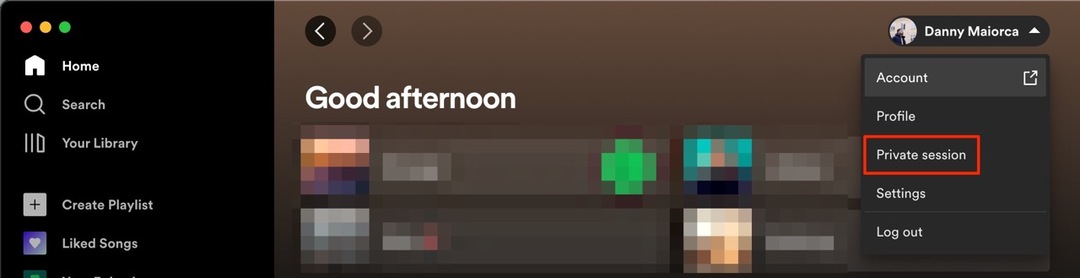
Mac için Spotify'da Özel Dinleme Nasıl Kapatılır
- Mac için Spotify'da özel bir dinleme oturumunu kapatmak için yapmanız gereken tek şey profil adınıza ve en üstteki resminize tekrar gitmek. Açılır menüyü genişlettiğinizde, Özel oturum yanında bir onay işareti ile.
- Tıklamak Özel oturum tekrar ve dinlemeniz herkese açık hale gelecek.
Spotify Dinleme Oturumunuzu İstediğiniz Gibi Değiştirin
Özel dinleme oturumları birçok durumda harikadır. Belki yargılanmadan suçlu bir zevkin tadını çıkarmak istiyorsunuz ya da belki de dinlediğiniz şeyi yayınlamak istemiyorsunuz. Nedeniniz ne olursa olsun, özel bir dinleme oturumunu açmak çok az çaba gerektirir.
Altı saat sonra Spotify'daki özel dinleme oturumlarının süresi dolar. Ancak, isterseniz manuel olarak kapatabilirsiniz ve işlem oldukça basittir.

Danny, Apple ürünlerini on yılı aşkın bir süredir kullanan serbest yazar. Web'deki en büyük teknoloji yayınlarından bazıları için yazdı ve kendi yolunu çizmeden önce şirket içi yazar olarak çalıştı. Danny Birleşik Krallık'ta büyüdü, ancak şimdi İskandinav üssünden teknoloji hakkında yazıyor.